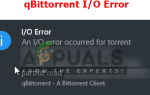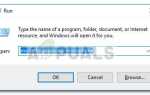Интернет вещей или IoT предназначен для объединения устройств, а также датчиков, данных и облака. IoT отличается от компьютера или планшета тем, что может получить доступ к определенному оборудованию, такому как освещение, датчики, двигатели. Это позволит вам создать интересный проект или профессиональные устройства.
Microsoft предоставляет образ для установки Windows IoT, который можно загрузить Вот и он в основном установлен на устройстве хранения (очень часто встречается на SD-картах). Если вы загрузите панель управления Windows IoT, вы получите файл .exe, который установит панель мониторинга. Панель инструментов позволит вам загрузить ОС из Магазина Windows, а также установить ее на устройство хранения. Если при попытке загрузить и установить файл с панели мониторинга появляется сообщение об ошибке 0x80070005, вы получаете сообщение об ошибке «Отказано в доступе». Обратите внимание, что эта ошибка возникает не только при установке этого программного обеспечения, но вы также можете получить ее вместе с обновлениями Windows, точкой восстановления Windows, приложениями Windows 8/10, загруженными из магазина, среди прочего.
Есть несколько решений для решения этой проблемы, однако, пожалуйста, обратите внимание, что для установки Windows IoT вам нужно иметь учетную запись администратора, а не стандартную учетную запись, а также убедиться, что ваша операционная система обновлена до последней версии.
Способ 1: сбросить Windows Store
- Откройте меню «Пуск» и введите вниз wsreset.exe
- Щелкните правой кнопкой мыши результат и выберите «Запуск от имени администратора».
Это сбросит ваш кэш Магазина Windows
Способ 2: восстановить разрешения Windows
Скачать инструмент SubInACL с Вот. Установите инструмент в каталог по умолчанию.
Нажмите Вот скачать код и сохранить файл как CMD (Убедитесь, что сохраняет как тип раскрывающийся список отображается как все файлы.)
Найдите файл, который вы только что создали, щелкните правой кнопкой мыши на это и запустить от имени администратора.
Как только исполнение завершится, попробуйте переустановите Windows IoT.
Способ 3. Выполните чистую загрузку, чтобы убедиться, что нет программного обеспечения, вызывающего конфликт
Для Windows 8 и Windows 10.
- Нажмите одновременно клавиши Ctrl + Shift + Esc, чтобы открыть диспетчер задач.
- Перейдите на вкладку «Автозагрузка».
- Выберите каждую запись и нажмите кнопку «Отключить» в левом нижнем углу.
- Перезагрузите компьютер.
Для Windows XP, Vista и 7.
- Удерживайте клавишу Windows и нажмите R.
- Введите msconfig вниз и перейдите на вкладку запуска.
- Нажмите на Отключить все.
- Применять изменения, вам будет предложено запустить снова ваш компьютер, выберите да.
Как только ваш компьютер загрузится без какого-либо программного обеспечения, попробуйте переустановить Windows IoT.
Способ 4: отключить UAC
- Удерживайте клавишу Windows и нажмите R.
- Введите вниз CMD
- Введите следующую команду
C: \ Windows \ System32 \ cmd.exe / k% windir% \ System32 \ reg.exe ДОБАВИТЬ HKLM \ ПРОГРАММНОЕ ОБЕСПЕЧЕНИЕ \ Microsoft \ Windows \ CurrentVersion \ Policies \ System / v EnableLUA / t REG_DWORD / d 0 / f
- Перезагрузите компьютер, чтобы изменения вступили в силу, и попробуйте установить Windows IoT.
Способ 5: исправить права доступа к папке AppData
- Держите Ключ Windows и нажмите р.
- Тип
 и нажмите Хорошо
и нажмите Хорошо - Правый клик на Местный папку и выберите свойства.
- Перейдите к вкладка безопасности, Нажмите редактировать а потом добавлять.
- Тип «Каждый«, нажмите на проверить имена для подтверждения нажмите Хорошо как только это, а затем проверьте Полный контроль.
- Нажмите Хорошо сохранить изменения и запустить снова ваш компьютер, чтобы изменения вступили в силу.